如何下载word到电脑桌面上 word文档如何保存到桌面
更新时间:2024-01-14 10:17:19作者:relsound
在日常工作和学习中,Word文档无疑是我们最常使用的办公工具之一,有时我们可能会遇到需要将Word文档下载到电脑桌面上或保存到桌面的情况。该如何实现这个简单的操作呢?下载Word到电脑桌面上或将Word文档保存到桌面非常简单,只需要几个简单的步骤即可完成。接下来我将为大家详细介绍一下具体的操作方法。
方法如下:
1.首先在电脑中找到要保存到桌面的word文档,之后打开这个word文档。
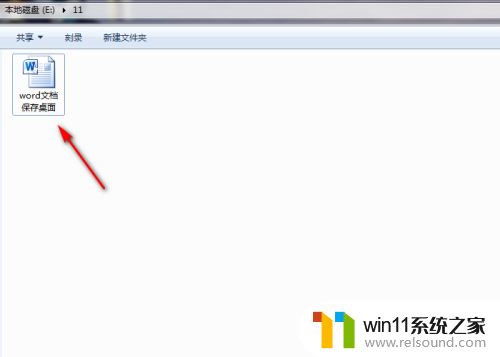
2.成功打开word文档后,接着点击word文档左上角的【文件】功能。
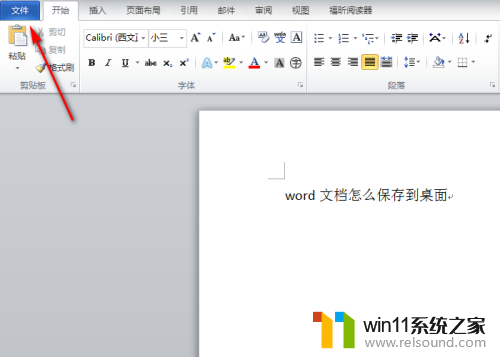
3.进入到【文件】页面后,接着再点击该页面左上角的【另存为】功能。
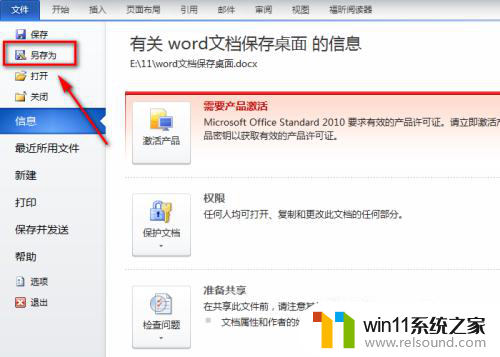
4.此时会弹出【另存为】对话框,接着在对话框左侧选中【桌面】。如图所示。
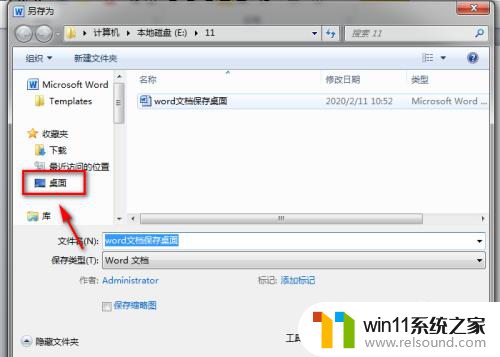
5.选中【桌面】后接着再点击【另存为】对话框中的【保存】功能。
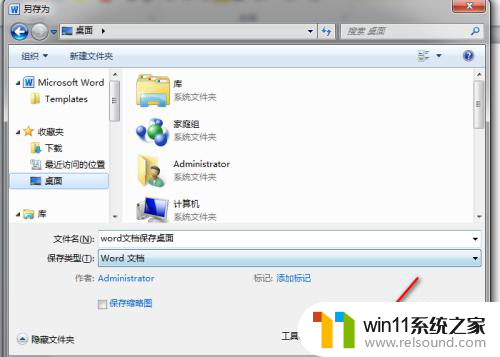
6.这样就成功把该word文档保存到电脑的桌面上了,之后在电脑桌面上就能找到该word文档了。

以上是如何将Word下载到电脑桌面的全部内容,如果您遇到这种情况,可以根据我提供的方法来解决,希望对大家有所帮助。
如何下载word到电脑桌面上 word文档如何保存到桌面相关教程
- 删除文档最后一页空白页 Word文档最后一页空白页删除方法
- win10我的桌面图标怎么调出来 win10我的电脑图标不见了怎么找回
- 如何顺利升级CPU,提升电脑性能的全面指南:详细教程及注意事项
- win10照片编辑后无法保存 win10编辑图片无法保存提示解决方法
- 如何有效解决CPU温度过高问题的实用方法,让你的电脑更稳定运行
- 如何全面评估显卡性能与适用性的方法?快速了解显卡选购技巧
- 微软:若《荒野大镖客2》无法在Win11 21H2上启动,就升级到22H2
- 如何下载和安装NVIDIA控制面板的详细步骤指南: 一步步教你轻松完成
- 国外芯片漏洞频发,国产CPU替代加速,如何保障信息安全?
- CPU-Z更新至2.12版:全面支持AMD/Intel新款CPU和CUDIMM内存
- 英伟达新一代AI芯片过热延迟交付?公司回应称“客户还在抢”
- 全球第二大显卡制造商,要离开中国了?疑似受全球芯片短缺影响
- 从速度和精度角度的 FP8 vs INT8 的全面解析:哪个更适合你的应用需求?
- AMD官方确认全球裁员4% 将更多重心投向AI领域,加速技术升级步伐
- 如何查看显卡型号及性能的详细步骤:一步步教你轻松了解显卡性能
- 微软Win11将为开始菜单/任务栏应用添加分享功能,让你的操作更便捷!
微软资讯推荐
- 1 英伟达新一代AI芯片过热延迟交付?公司回应称“客户还在抢”
- 2 微软Win11将为开始菜单/任务栏应用添加分享功能,让你的操作更便捷!
- 3 2025年AMD移动处理器规格曝光:AI性能重点提升
- 4 高通Oryon CPU有多强?它或将改变许多行业
- 5 太强了!十多行代码直接让AMD FSR2性能暴涨2倍多,性能提升神速!
- 6 当下现役显卡推荐游戏性能排行榜(英伟达篇)!——最新英伟达显卡游戏性能排名
- 7 微软发布Win11 Beta 22635.4440预览版:重构Windows Hello,全面优化用户生物识别体验
- 8 抓紧升级Win11 微软明年正式终止对Win10的支持,Win10用户赶紧行动
- 9 聊聊英特尔与AMD各自不同的CPU整合思路及性能对比
- 10 AMD锐龙7 9800X3D处理器开盖,CCD顶部无3D缓存芯片揭秘
win10系统推荐